HDX-Transport
Adaptiver HDX-Durchsatz
Ab der Version 2408 wird der adaptive HDX-Durchsatz unterstützt. Dieses Feature passt den Spitzendurchsatz einer ICA-Sitzung über die Ausgabepuffer intelligent an. Die Anzahl der Ausgabepuffer ist anfangs auf einen hohen Wert eingestellt. Der hohe Wert ermöglicht es insbesondere in Netzwerken mit hoher Latenz, Daten schneller und effizienter an den Client zu übertragen.
Sie erhalten damit bessere Interaktivität, schnellere Dateiübertragungen, flüssigere Videowiedergabe sowie höhere Framerate und Auflösung für eine bessere Benutzererfahrung.
Die Sitzungsinteraktivität wird ständig gemessen, um festzustellen, ob Datenströme innerhalb der ICA-Sitzung die Interaktivität beeinträchtigen. Ist dies der Fall, wird der Durchsatz verringert, um die Beeinträchtigungen durch den großen Datenstrom zu verringern und die Interaktivität wiederherzustellen.
Hinweis
Dieses Feature ist standardmäßig aktiviert.
Adaptiver Transport (EDT)
Adaptiver Transport bietet ein hervorragendes Benutzererlebnis auf anspruchsvollen Langstreckenverbindungen und gewährleistet gleichzeitig die Serverskalierbarkeit. Das Feature liefert ein hochwertiges HDX-Erlebnis auf webbasierten Plattformen.
Hinweis
Befolgen Sie die Konfigurationsschritte, um die Funktion zu aktivieren.
Weitere Informationen finden Sie unter Adaptiver Transport in der Dokumentation zu Citrix Virtual Apps and Desktops.
Anforderungen
Für die Verwendung des adaptiven Transports gelten die folgenden Anforderungen:
VDA-Systemanforderungen
-
Virtual Delivery Agent
◈ Windows: aktuell unterstützte Version (2402 oder höher empfohlen)
Weitere Informationen finden Sie unter Systemanforderungen in der Dokumentation zu Citrix Virtual Apps and Desktops.
VDA-Netzwerkanforderungen
Aktivieren Sie die Firewall in Ihrem internen und externen Netzwerk. Weitere Informationen finden Sie unter Netzwerkanforderungen in der Dokumentation zu Citrix Virtual Apps and Desktops.
Gateway-Anforderungen
Citrix NetScaler Gateway
- 14.1.12.30 oder höher (empfohlen)
- 13.1.17.42 oder höher (13.1.52.19 oder höher wird empfohlen)
Weitere Informationen finden Sie unter Citrix Gateway.
Citrix Gateway vor Ort
Weitere Informationen finden Sie unter HDX Enlightened Data Transport Support in der NetScaler Gateway-Dokumentation.
Citrix Gateway Service
Weitere Informationen finden Sie unter Adaptiver HDX-Transport mit EDT-Unterstützung für Citrix Gateway Service in der Citrix Gateway Service-Dokumentation.
ChromeOS-Anforderung
- Die empfohlene erforderliche Chromium-Version ist >=133.
-
Netzwerk:
◈ Wenn das Gateway oder ein Nicht-Gateway mit SSL-VDA verwendet wird, aktivieren Sie den UDP-Port 443 in der Firewall des clientseitigen Netzwerks.
◈ Wenn VDA ohne Gateway und ohne SSL verwendet werden, aktivieren Sie die UDP-Ports 2598 und 1494 in der Firewall des clientseitigen Netzwerks.
Bekannte Einschränkungen des Features
-
Bei den ChromeOS-Versionen 125–132 können Sitzungen zeitweise einfrieren.
-
Wenn in der Zertifikatkette ein Zwischenzertifikat fehlt, funktioniert die adaptive Transportfunktion möglicherweise nicht. Als Workaround können Sie die TLS- (oder SSL-)Prüfung auf Chrome-Geräten einrichten [CVADHELP-27012]
-
Wenn Sie ChromeOS Version 133 verwenden, reagiert die Citrix Workspace-App für ChromeOS während der Wiederherstellung der Sitzungszuverlässigkeit (SR) möglicherweise nicht mehr. [RFHTMCRM-15117]
Problem seit der technischen Vorschau behoben
-
Das Problem im Zusammenhang mit der Überprüfung der Zertifikatrichtlinienerweiterung in der Zertifikatkette wurde behoben, um die Konformität zu verbessern. [VADHELP-27012]
-
Wenn der VDA ausgeschaltet ist, kann der Lease-Start nicht gestartet werden und die Statusmeldung “Verbindungs-Leases werden aufgelöst” bleibt hängen. Die Problemumgehung besteht darin, einen Moment zu warten und dann zu versuchen, die Sitzung neu zu starten. [RFHTMCRM-15129]
Bekannte Probleme des Features
- Wenn bei einer UDP-Konfiguration eine TCP-Verbindung besteht, kehrt die Sitzung möglicherweise nicht zuverlässig zum adaptiven Transport zurück. [RFHTMCRM-15116]
Informationen zur Konfiguration
Sie können die adaptive Transportfunktion auf eine der folgenden Arten konfigurieren:
- Google Admin-Richtlinie
- Global App Configuration Service
Google Admin-Richtlinie
Administratoren können das Feature für verwaltete Geräte und Benutzer mithilfe der Google Admin-Richtlinie wie folgt aktivieren:
- Melden Sie sich bei der Google Admin-Richtlinie an.
- Gehe zu Geräteverwaltung > Chrome-Management > Benutzereinstellungen.
-
Fügen Sie in der Datei policy.txt dem Schlüssel engine_settings folgende Zeichenfolgen hinzu. Sie können diese Konfiguration auf Folgendes anwenden:
Hinweise:
Sie können diese Konfiguration auch auf Folgendes anwenden:
- Gerät > Chrome > Apps und Erweiterungen > Benutzer und Browser > Suche nach der Erweiterung > Richtlinie für Erweiterungen.
- Gerät > Chrome > Apps und Erweiterungen > Kioske > Suche nach der Erweiterung > Richtlinie für Erweiterungen.
- Gerät > Chrome > Apps und Erweiterungen > Verwaltete Gastsitzungen > Suche nach der Erweiterung > Richtlinie für Erweiterungen.
Es folgt ein Beispiel für JSON-Daten:
{ "settings": { "Value": { "settings_version": "1.0", "engine_settings": { "features": { "edt": { "enabled": true } } } } } } <!--NeedCopy--> - Speichern Sie die Änderungen.
Global App Configuration Service
Administratoren können die Funktion aktivieren, indem sie zu Arbeitsbereichskonfiguration > App-Konfiguration > Sitzungserfahrung > Konnektivität > Adaptiver Transport navigieren. Aktivieren Sie das Kontrollkästchen und den entsprechenden Umschaltknopf, um das Feature zu aktivieren.
Verifizierungsschritte
So überprüfen Sie die Verbindung über EDT oder TCP:
- Öffnen Sie die Eingabeaufforderung in der Citrix VDA-Sitzung.
- Führen Sie
CtxSession -vaus. -
Sie können die Ausgabe für adaptiven Transport EDT wie folgt identifizieren:
- Wenn Sie SSL VDA verwenden, folgen Sie UDP->DTLS->CGP->ICA.
- Wenn Sie einen VDA ohne SSL verwenden, folgen Sie UDP->CGP->ICA.
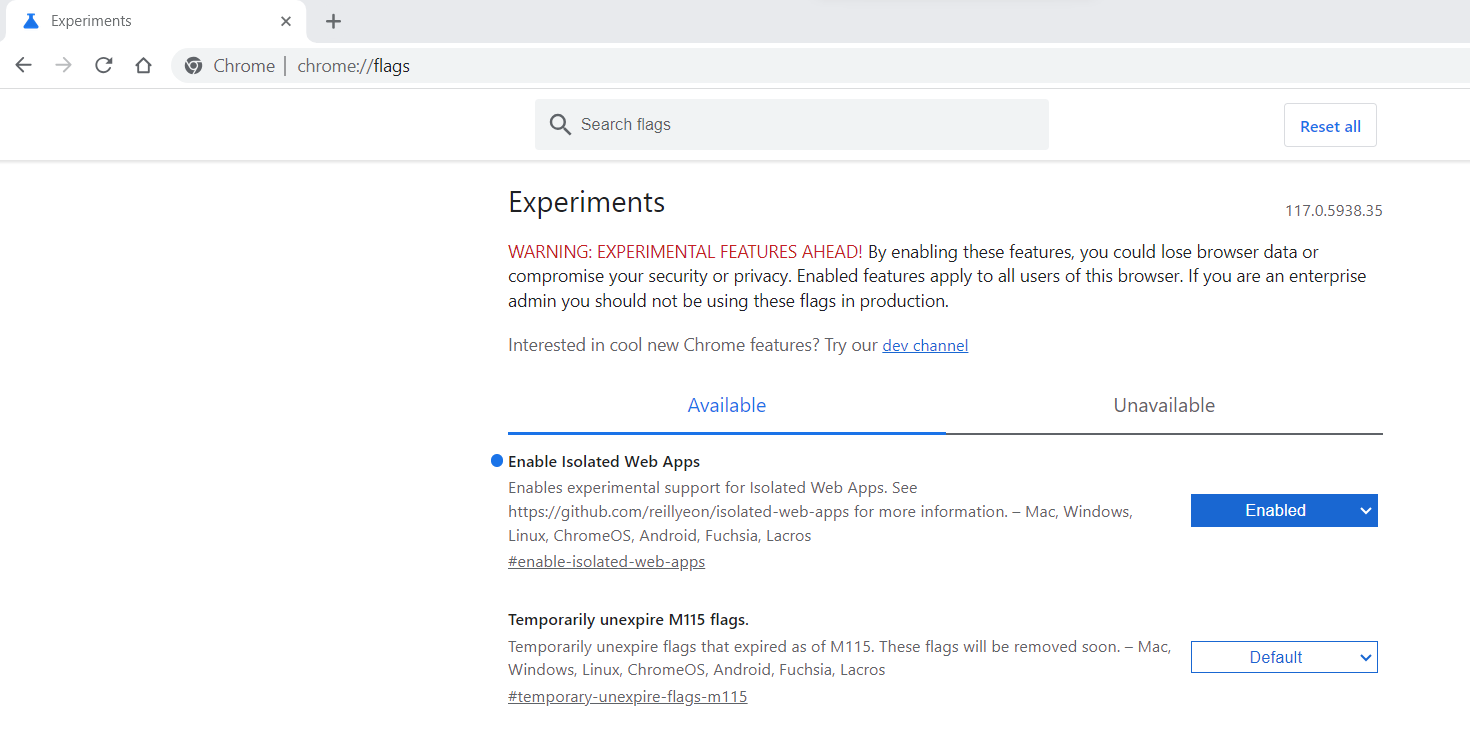
Debuggen und Sammeln von Protokollen
Falls die adaptive Transportfunktion nicht funktioniert:
- Erfassen Sie Protokolle der Citrix Workspace-App für ChromeOS. Weitere Informationen finden Sie unter Clientprotokolle.
-
Wenn beim adaptiven Transport ein Verbindungsproblem auftritt, testen Sie die Funktionalität in der Citrix Workspace-App für Windows oder Mac mit demselben Netzwerk, derselben Store-URL und denselben Benutzerdetails. Durch Tests mit anderen Citrix Workspace-App-Clients können Sie potenzielle Konfigurations- oder netzwerkbezogene Probleme identifizieren und beseitigen.
-
Network Traces - Gateway-Protokolle sammeln.
- CDF-Traces auf VDA-Seite — Citrix Diagnostic Facility-(CDF)-Trace beim Systemstart sammeln.